win8.1关闭快速启动功能的最佳方法【图文】
发布时间:2017-04-18 16:28:36 浏览数:
快速启动功能是windows 8.1系统新增的一项功能,含义就跟字面意义一样,是为了加快启动速度的。那么如果我们不想要开启这个功能应该怎么关闭呢?下面小编就来跟大家分享win8.1关闭快速启动功能的最佳方法。
具体的解决方法:
1、打开控制面板,选择“硬件和声音”
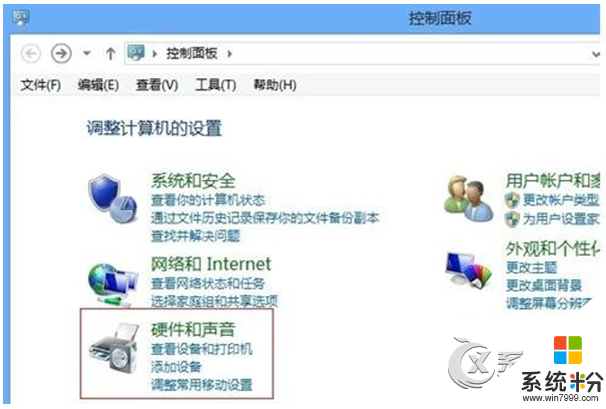
2、在系统桌面,左键点击右下角系统自带“电池”图标,出现如下界面,选择更多“电源选项”;
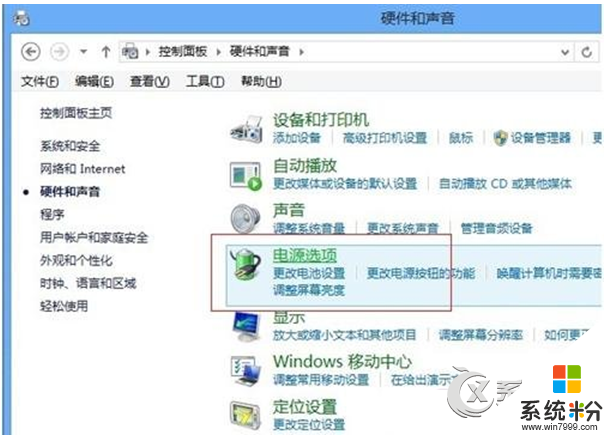
3、弹出的“电源选项”界面,如下图所示,点击“选择电源按钮的功能”;

4、在弹出界面,发现部分选项无法更改,先点击“更改当前不可用的设置”,如下图所示;
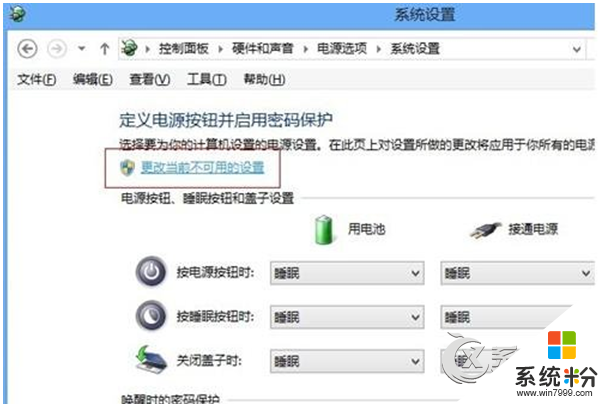
5、在如下界面,之前无法选择的选项已经可以更改,可以看到“启用快速启动(推荐)”选项(系统默认开启),我们可以在此设置是否开启或者关闭此功能,取消选择“启用快速启动(推荐)”,然后“保存修改”即可关闭win8快速启动功能。
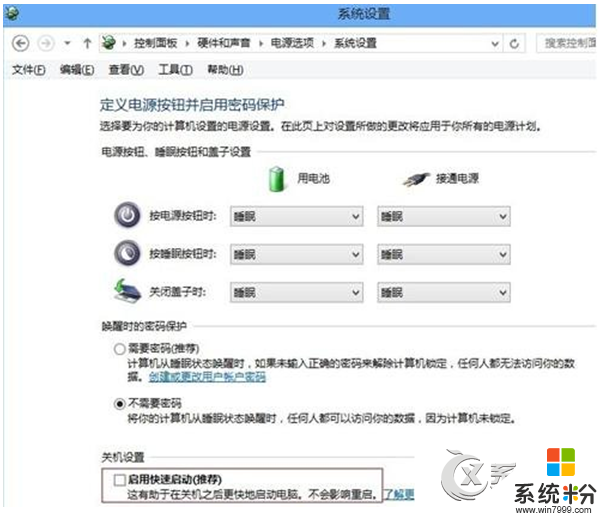
【win8.1关闭快速启动功能的最佳方法】这就跟大家分享完了,希望以上的教程能帮到有需要的用户,还有其他的操作系统下载后使用的疑问,或者其他的电脑系统使用技巧需要了解,都欢迎上系统粉查看。